
Ibeere lati mu imudojuiwọn tabi yi famuwia foonu naa pada lori Android le dide ti ẹrọ naa ba bẹrẹ lati fun awọn aṣiṣe sọfitiwia pataki. Nipa ikosan ẹrọ naa, nigbami o tun ṣee ṣe lati mu iṣẹ rẹ ati iyara ṣiṣẹ.
Ìmọlẹ foonu lori Android
Fun ilana naa, o le lo osise ati awọn ẹya famuwia laigba aṣẹ. Nitoribẹẹ, o niyanju lati lo nikan aṣayan akọkọ, ṣugbọn diẹ ninu awọn ipo le ipa olumulo lati ṣajọ apejọ lati ọdọ awọn olupolowo ẹgbẹ-kẹta. Nigbakan ohun gbogbo n lọ laisi awọn iṣoro to ṣe pataki, famuwia laigba aṣẹ ni a fi sori ẹrọ deede ati awọn iṣẹ ni ọjọ iwaju. Sibẹsibẹ, nigbati awọn iṣoro bẹrẹ pẹlu rẹ, lẹhinna atilẹyin lati ọdọ awọn onitumọ rẹ ko ṣeeṣe lati ṣaṣeyọri.
Ti o ba tun pinnu lati lo famuwia laigba aṣẹ, lẹhinna ṣe iwadi ilosiwaju awọn atunwo ti awọn olumulo miiran nipa rẹ.
Lati ṣatunṣe foonu, iwọ yoo nilo asopọ Intanẹẹti kan, kọmputa ti n ṣiṣẹ ati awọn ẹtọ gbongbo. Ni awọn ipo kan, o le ṣe laisi ikẹhin, ṣugbọn o jẹ ifẹ lati gba wọn.
Awọn alaye diẹ sii:
Bii o ṣe le gba awọn ẹtọ gbongbo lori Android
Fifi awọn awakọ fun famuwia foonu
Ṣaaju ki o to bẹrẹ tan-an ẹrọ rẹ, o nilo lati ni oye pe lẹhin ti o pari, foonu naa yoo yọkuro kuro ni atilẹyin ọja laifọwọyi. Nitorinaa, kii yoo ṣiṣẹ lati ṣatunṣe eyikeyi awọn iṣẹ ni ile-iṣẹ paapaa ti akoko pupọ tun wa ṣaaju opin adehun atilẹyin ọja.
Ọna 1: Igbapada
Itanna nipasẹ imularada jẹ ọna ti o gbajumọ julọ ati ailewu. Agbegbe yii wa lori gbogbo awọn ẹrọ Android nipasẹ aiyipada lati ọdọ olupese. Ti o ba lo igbapada ile-iṣẹ fun ikosan, lẹhinna o ko paapaa nilo lati tunto awọn ẹtọ gbongbo. Sibẹsibẹ, awọn agbara ti imularada “abinibi” jẹ diẹ ni opin nipasẹ olupese funrararẹ, iyẹn, o le fi awọn ẹya famuwia osise nikan sori ẹrọ rẹ (ati kii ṣe gbogbo wọn).
Ṣaaju ki o to bẹrẹ ilana naa, o nilo lati ṣe igbasilẹ igbasilẹ pẹlu famuwia ni ọna ZIP si ẹrọ tabi kaadi SD ti o wa ninu rẹ. Fun irọrun, o niyanju lati fun lorukọ mii ki o le rii, bi daradara gbe aaye ile ipamọ sinu gbongbo ti eto faili ti iranti inu tabi kaadi iranti.
Gbogbo awọn ifọwọyi pẹlu ẹrọ naa yoo ṣee ṣe ni ipo pataki kan, diẹ ni iranti ti BIOS lori awọn kọnputa. Olumulo naa ko ṣiṣẹ nigbagbogbo, nitorinaa o ni lati lo awọn bọtini iwọn didun lati gbe laarin awọn nkan akojọ, ati bọtini agbara lati yan.
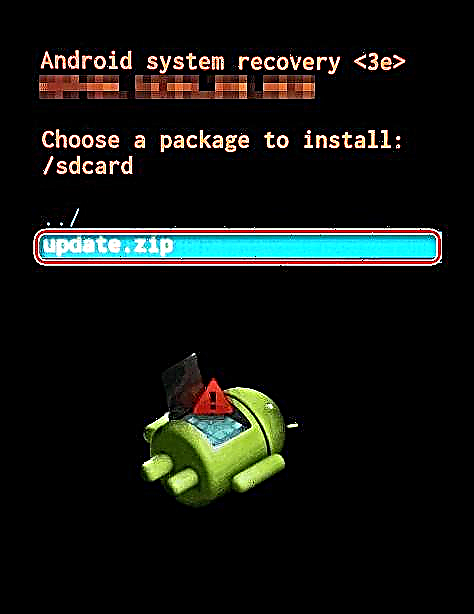
Niwọn igba ti awọn agbara ti imularada boṣewa lati ọdọ olupese ti lopin pupọ, awọn olupolowo ẹgbẹ-kẹta ti ṣẹda awọn iyipada pataki fun rẹ. Lilo awọn iyipada wọnyi, o le fi famuwia sori ẹrọ kii ṣe lati ọdọ olupese nikan, ṣugbọn lati ọdọ awọn olupolowo ẹgbẹ-kẹta. Gbogbo awọn afikun kun ati awọn imudaniloju ti o wọpọ julọ ati awọn iyipada ni a le rii lori Ọja Play. Sibẹsibẹ, lati lo wọn, iwọ yoo nilo lati gba awọn anfani gbongbo.
Ka diẹ sii: Bii o ṣe le Flash Android nipasẹ imularada
Ọna 2: FlashTool
Ọna yii pẹlu lilo kọmputa kan pẹlu FlashTool ti o fi sori ẹrọ. Nitorinaa, fun ipaniyan ti o tọ ti gbogbo ilana, o nilo lati mura kii ṣe foonu nikan, ṣugbọn kọnputa naa, gbigba eto naa funrararẹ ati awọn awakọ ti o wulo.
Ẹya akọkọ ti eto yii ni pe o ti dagbasoke ni akọkọ fun awọn fonutologbolori ti o da lori awọn ilana MediaTek. Ti foonuiyara rẹ da lori iru ero ti o yatọ, lẹhinna o dara ki a ma lo ọna yii.
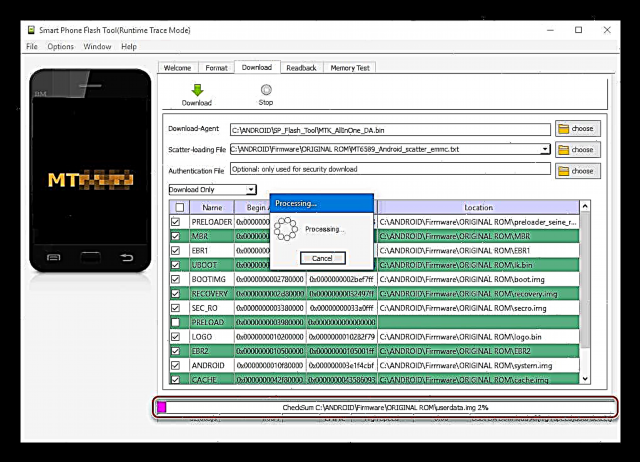
Ka siwaju: Flashing a foonuiyara nipasẹ FlashTool
Ọna 3: FastBoot
Iwọ yoo tun nilo lati lo eto FastBoot, eyiti o fi sii lori kọnputa ati pe o ni wiwo ti o jọra si Windows “Command Command”, nitorinaa, fun ikosan aṣeyọri, imo diẹ ninu awọn aṣẹ console ni a nilo. Ẹya iyasọtọ miiran ti FastBoot ni iṣẹ ti ṣiṣẹda afẹyinti ti eto, eyiti yoo gba ọ ni ọran ti ikuna lati pada ohun gbogbo pada si ipo atilẹba rẹ.
Kọmputa ati tẹlifoonu gbọdọ wa ni imurasilẹ ilosiwaju fun ilana naa. Foonuiyara gbọdọ ni awọn anfani root, ati kọnputa gbọdọ ni awọn awakọ pataki.
Ka siwaju: Bawo ni lati filasi foonu nipasẹ FastBoot
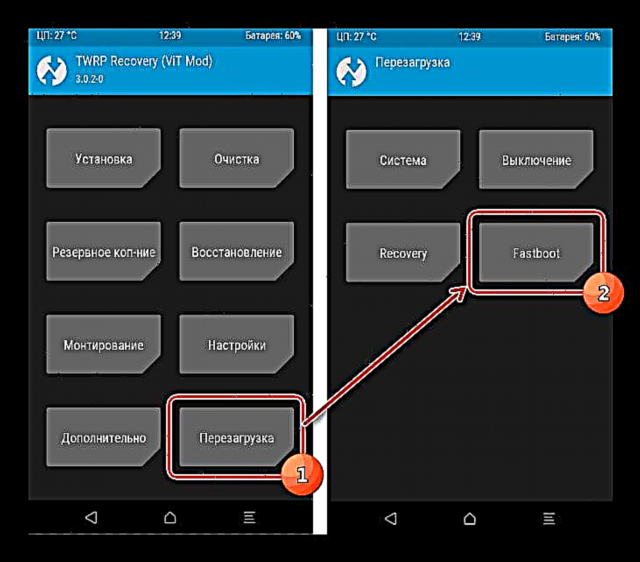
Awọn ọna ti a ṣalaye loke jẹ ti ifarada julọ ati iṣeduro fun ikosan ẹrọ Android kan. Sibẹsibẹ, ti o ko ba dara pupọ si awọn kọnputa ati iṣẹ ti awọn ẹrọ Android, lẹhinna o dara ki a ma ṣe adaṣe, nitori kii yoo nigbagbogbo ṣee ṣe lati mu pada ohun gbogbo pada si ipo atilẹba rẹ.











